Cómo grabar depósitos en Quicken 2014
Grabación de un depósito en Quicken 2014 funciona casi de la misma manera como la grabación de un cheque. La única diferencia es que se introduce el importe del depósito en el campo fuerte en lugar de entrar en la cantidad del cheque en el campo de Pago.
Conteúdo
Cómo entrar en un depósito en el Quicken 2014 registro
Suponga que usted recibe $ 100 como un regalo de cumpleaños de su anciana tía Enid y depositarlo en su cuenta corriente. He aquí cómo usted grabar este depósito en el Registro:
Introduzca la fecha de depósito.
Mueva el cursor al campo Fecha de la próxima fila vacía del registro (si no está ya allí) y escriba la fecha. Utilizar el MM / DD formato. Usted entra 31 de agosto 2014, por ejemplo, como 8.31. Al igual que con las fechas de verificación, usted tiene que entrar en el año sólo si el número del año en curso, que Quicken recupera del pequeño reloj interior del equipo, está mal.
Puede ajustar la fecha en un campo de fecha en Quicken utilizando la teclas + y -. La tecla + añade un día al actual fecha- la tecla - resta un día desde la fecha actual.
Escriba el código de DEP (por depósito) En el campo número de cheque.
Es usted el tipo meticuloso? A continuación, seguir adelante y mover el cursor al campo de número de cheque. Abra el cuadro de lista desplegable y seleccione Num fuerte.
Escriba el nombre de la persona de la que ha recibido el depósito.
En este caso, mueva el cursor al campo del beneficiario y el tipo Tía Enid. (La próxima vez que la tía Enid le envía cumpleaños dinero, usted puede seleccionar su nombre en el cuadro de lista desplegable del beneficiario.)
Introduzca el importe del depósito.
Mueva el cursor al campo fuerte y tipo 100. No escriba el signo de dólar - o cualquier otra puntuacion. (Si la tía Enid suda dinero ya veces se desmaya $ 1.000 regalos, por ejemplo, se graba el depósito como 1000 - no 1.000 o $ 1.000.)
(Opcional) Escriba una descripción memo.
Mueva el cursor al campo Memo y describir algo, como la razón de la fianza. El dinero de la tía Enid se puede describir como regalo de cumpleaños. Si usted es un negocio de depositar el cheque de un cliente, utilice esta entrada para identificar la factura que el cliente está pagando.
Introduzca la categoría.
Mueva el cursor hasta el campo Categoría. Abra el cuadro de lista desplegable Categoría, si es necesario, y seleccione la categoría adecuada. Alternativamente, si te gusta vivir al límite, pruebe a escribir el nombre de la categoría. Es posible describir cheque de la tía Enid como Regalos recibidos.
Para agregar una categoría, escriba un nombre en el campo Categoría y pasar a otro campo. Cuando Quicken no reconoce el nombre de la categoría, se le pregunta si desea agregar la categoría. Haga clic en Sí, y Quicken muestra el cuadro de diálogo Categoría Configurar.
(Opcional) Introduzca una etiqueta.
Si está etiquetado transacciones porque categorías no le proporcionan suficientes detalles sobre las transacciones, introduzca una etiqueta en el cuadro Etiqueta.
Haga clic en el botón Guardar.
Este comando le dice a Quicken que desea registrar la transacción en su registro. Quicken pitidos en señal de protesta, pero luego añade la transacción.
La siguiente figura muestra el registro de cheques (en el formato de pantalla de dos líneas) después de introducir regalo pensativo de la tía Enid. Su cuenta ya no está en descubierto - por lo que tiene que ir para usted. Tal vez antes de ir más lejos, usted debe llamar a la tía Enid para darle las gracias.
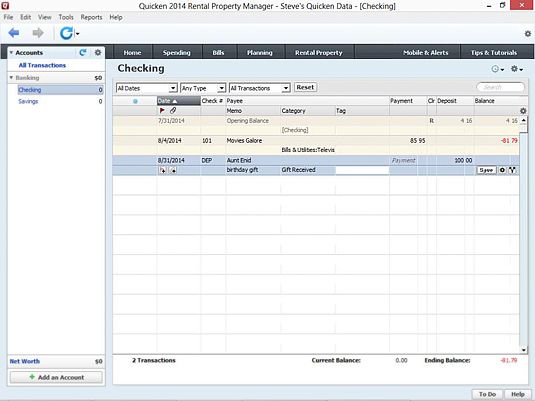
Ver el saldo final dada en la parte inferior de la ventana de registro? El saldo final se muestra el saldo de la cuenta después de cada transacción registro. Si introduce transacciones con fecha futura, la ventana de registro muestra tanto un saldo actual - el saldo a la fecha actual - y un balance final, que es el equilibrio después de todas las transacciones.
Quicken también incluye un Asistente para configuración de Paycheck que se puede utilizar para describir los impuestos retenidos de su sueldo y categorizar las deducciones de su sueldo. Dicho lo anterior, es probable que no necesita hacer un seguimiento de estas cantidades a menos que, por alguna razón, desea estimaciones precisas de los impuestos sobre la renta que paga. Recuerde que su empleador ya lo hace la contabilidad. También recuerde que debe utilizar los datos del empleador, que aparece en su formulario W-2 - y no sus datos Quicken - cuando prepare su declaración de impuestos de Estados Unidos. Si usted decide utilizar el Asistente Paycheck, haga clic en la pestaña Planificación y luego en el botón Centro de impuestos. Cuando Quicken muestra el cuadro de diálogo Configurar Paycheck, utilice los botones y cajas para describir su cheque de nómina y las deducciones. Tenga en cuenta que es posible que tenga que desplazarse hacia abajo en la pestaña Centro de impuestos para ver el botón Agregar Paycheck. El botón aparece en la parte inferior de la ficha.
Cómo cambiar un depósito ya ingresó en Quicken 2014
Gran sorpresa aquí - el cambio de un depósito funciona igual que el cambio de un cheque. En primer lugar, utilice las teclas de flecha o haga clic con el ratón para seleccionar el depósito. Utilice la Tab y Mayús + teclas Tab para mover el cursor al campo que desea cambiar. Tab mueve el cursor al campo siguiente. Shift + Tab mueve el cursor al campo anterior. (También puede seleccionar el campo haciendo clic en él con el ratón.) A continuación, hacer su revisión y haga clic en el botón Guardar.





